Tiempo de lectura estimado: 6 minutos
Cómo instalar página web WordPress en cPanel
A continuación veremos cómo instalar una página web de WordPress en cPanel.
¿Tienes pensado comenzar un negocio en internet? En esta ocasión, te proponemos una idea bastante sencilla que no requiere grandes conocimientos. Para empezar, lo primero es adquirir un dominio y un hosting. Una vez que hayas decidido y adquirido ambas opciones, el siguiente paso es instalar tu página web en WordPress a través de cPanel. 'cPanel' es como una especie de panel de administración desde el cual puedes gestionar los archivos de la página creada. Es en él donde se encuentra almacenada nuestra página.
Si estamos pensando en crear una página web, ya sea un blog, una tienda en línea o simplemente una página donde los clientes puedan localizarnos, existen muchas opciones. Estas pueden variar según los conocimientos de la persona que la esté creando.
Entre estas opciones encontramos varios CMS disponibles, como WordPress, Drupal y Joomla. Cada una de ellas tiene aspectos muy interesantes. Aunque podría pasar todo el día hablando de las diferencias entre cada una de ellas, he preferido enseñarte cómo comenzar con una de ellas. En esta ocasión, vamos a mostrarte cómo instalar una página web de WordPress en cPanel. Lo haremos en solo unos clics.
¿Qué es un dominio?
Un dominio es como la dirección de tu casa en Internet. Es una etiqueta única que se utiliza para identificar y acceder a un sitio web en la red. Los dominios consisten en dos partes: el nombre de dominio, que es la parte que tú eliges (por ejemplo, "miempresa"), y la extensión de dominio, que indica el tipo de sitio o la ubicación geográfica (por ejemplo, ".com" o ".es"). Juntos, forman una dirección única que dirige a los usuarios a tu sitio web cuando la escriben en su navegador web.
¿Qué es un hosting?
Un hosting es como el terreno donde construyes tu casa en Internet. Es un servicio que te permite almacenar y publicar tu sitio web en la red. Cuando contratas un servicio de hosting, estás reservando espacio en servidores de computadoras conectados a Internet, donde se guardarán los archivos de tu sitio web, como imágenes, videos, texto y código. El hosting asegura que tu sitio web esté disponible y accesible en línea las 24 horas del día, los 7 días de la semana, para que los visitantes puedan acceder a él en cualquier momento desde cualquier parte del mundo.
Ver ahora - PHP installation appears to be missing the MySQL extension
¿Qué es un CMS?
Un sistema de gestión de contenidos (CMS) es una plataforma de software que te permite crear, gestionar y administrar contenidos digitales de forma fácil y eficaz. Está diseñada para facilitar la creación y actualización de sitios web, blogs y aplicaciones web sin necesidad de conocimientos de programación avanzados.
Estos sistemas ofrecen interfaces de usuario intuitivas que permiten añadir, editar y eliminar contenidos con facilidad, además de gestionar la estructura y el diseño del sitio web. Algunos ejemplos populares de CMS son WordPress, Drupal, Joomla, Magento y Shopify, cada uno de ellos con sus propias características y enfoques específicos.
Ver ahora - Cómo ocultar la dirección en Google My Business
Guía completa para instalar página web WordPress en cPanel
Una vez adquirido el dominio y el hosting, utilizaremos el cPanel. Tenemos que haber recibido un correo por parte del Hosting, en dicho correo se encuentra el acceso al panel.

Ya una vez dentro, desplázate hasta la zona de 'software' y toca en 'WordPress manager by softaculos'.



Presiona sobre el botón de instalar.



Elige del dominio si tienes varios.



Si quieres elegir otra versión de WordPress, nosotros dejaremos la última.



Introduce el nombre y la descripción de tu sitio web.



En el panel de la derecha, puedes elegir:
- Usuario de administración.
- Una contraseña.
- Un correo electrónico.
En la zona inferior izquierda, introduce el idioma de la instalación.
En la zona inferior derecha, te propone una serie de plugin. Estos añaden funciones a tu instalación.



Finalmente, puedes elegir un tema para tu sitio web. Una vez seleccionado, toca en 'instalar'.



Tras unos minutos, verás que todo ha finalizado y nos ofrece dos direcciones de acceso a nuestra web. Una de ellas es la página como la verán los usuarios que acceden. La otra es como la verás tú para gestionarla.
Si ya has creado la página, el último paso es saber cómo iniciar sesión en tu WordPress.
- Para ello debes introducir el nombre de tu dominio más wp-admin, e iniciar sesión:
Ejemplo: https://tudominio.com/wp-admin
Demostración en vídeo del proceso para instalar página web WordPress en cPanel:
Seguir leyendo:
- Cómo ver los vínculos de retroceso en Bing Webmaster Tools



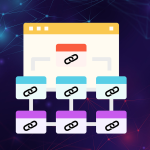 Cómo ver los vínculos de retroceso en Bing Webmaster Tools Si tienes una página web o un blog, los vínculos de retroceso (backlinks) son fundamentales... Lee más: Cómo ver los vínculos de retroceso en Bing Webmaster Tools
Cómo ver los vínculos de retroceso en Bing Webmaster Tools Si tienes una página web o un blog, los vínculos de retroceso (backlinks) son fundamentales... Lee más: Cómo ver los vínculos de retroceso en Bing Webmaster Tools - Las mejores radios de coche Bluetooth 5.0



 Las mejores radios de coche Bluetooth 5.0: calidad, seguridad y estilo al volante Si tu coche todavía tiene una radio antigua y te cuesta escuchar... Lee más: Las mejores radios de coche Bluetooth 5.0
Las mejores radios de coche Bluetooth 5.0: calidad, seguridad y estilo al volante Si tu coche todavía tiene una radio antigua y te cuesta escuchar... Lee más: Las mejores radios de coche Bluetooth 5.0 - Radio de Coche con Pantalla de 7”, Cámara Trasera y Control por Voz



 Radio de Coche con Pantalla de 7”, Cámara Trasera y Control por Voz - KMUTZY 2 DIN con CarPlay y Android Auto La KMUTZY 2... Lee más: Radio de Coche con Pantalla de 7”, Cámara Trasera y Control por Voz
Radio de Coche con Pantalla de 7”, Cámara Trasera y Control por Voz - KMUTZY 2 DIN con CarPlay y Android Auto La KMUTZY 2... Lee más: Radio de Coche con Pantalla de 7”, Cámara Trasera y Control por Voz - Radio de Coche con GPS, CarPlay y Android Auto



 Radio de Coche con GPS, CarPlay y Android Auto - Erisin 8-Core Android 14 Si buscas modernizar tu coche con una radio de última generación,... Lee más: Radio de Coche con GPS, CarPlay y Android Auto
Radio de Coche con GPS, CarPlay y Android Auto - Erisin 8-Core Android 14 Si buscas modernizar tu coche con una radio de última generación,... Lee más: Radio de Coche con GPS, CarPlay y Android Auto

